ده مورد از تنظیمات پیش فرض گوشی های سامسونگ كه بهتر است آنها را تغییر دهید

گجت نیوز نوشت: برای كسب تجربه كاربری بهتر هنگام كار با گوشی های هوشمند، بهتر است ده مورد از تنظیمات پیش فرض گوشی های سامسونگ را بشناسید.
فرض كنید به تازگی یك گوشی خریدهاید و میخواهید از آن استفاده كنید؛ اما آیا تمامی تنظیماتی كه به صورت پیش فرض روی گوشی های هوشمند وجود دارد مفید و سودمند هستند یا خیر؟ اگر برندهای دیگر را در این مقاله فاكتور بگیریم و تنها روی برند سامسونگ متمركز شویم، میتوانیم بگوییم كه بهتر است پس از خرید گوشی هوشمند سامسونگ، برخی از تنظیمات آن را تغییر دهید.
آشنایی با تنظیمات پیش فرض گوشی های سامسونگ
تقریبا میتوان گفت اغلب كاربران سامسونگ پس از خرید یك گوشی جدید به سراغ تنظیمات آن نمیروند و اصلا درباره تغییر دادن تنظیمات بایدیفالت یا پیش فرض چیزی نمیدانند؛ اما بد نیست بدانید كه بعضی از این تنظیمات بهتر است تغییر كنند تا تجربه بهتر و روانتری با اسمارت فون خود داشته باشید. همچنین میتوانید با چگونگی تغییر اپلیكیشنهای پیش فرض در اندروید آشنا شوید.
اگر با شنیدن این اخبار تصمیم گرفتهاید تنظیمات پیش فرض گوشی سامسونگ خود را تغییر دهید، با ما در ادامه همراه شوید، چرا كه میخواهیم ۱۰ مورد از این تنظیمات را برایتان به بوته نقد بگذاریم و مورد بررسی قرار دهیم. همچنین باید توجه داشته باشید كه برخی از این تنظیمات ممكن است روی تلفن همراه شما در دسترس نباشند یا در كشور ما نتوان به آنها دسترسی پیدا كرد. به هر حال تنظیمات پیش فرض گوشی های سامسونگ به ترتیب عبارتند از:
۱. سفارشی كردن حالت تاریكی
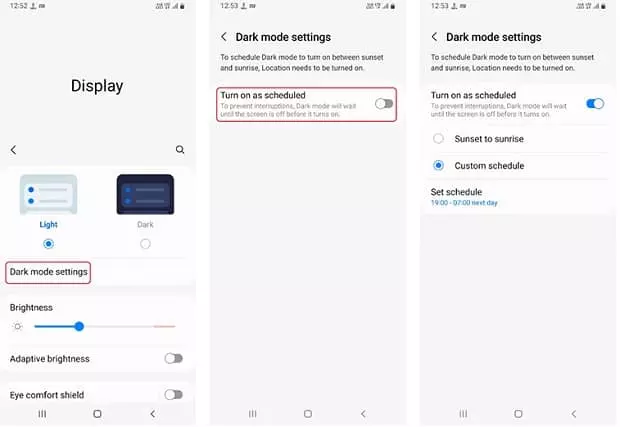
یكی از تنظیمات جالب توجه در اغلب گوشی های هوشمند و خصوصا محصولات سامسونگ، حالت نایت مود یا تاریكی است. اگر این گزینه را روی گوشی خود اعمال كنید، شدت نوری كه از صفحه نمایش میبینید به شدت كاهش مییابد. كمتر شدن نور نمایشگر باعث میشود در مصرف باتری صرفهجویی شود. خصوصاً اگر گوشی شما مجهز به پنل امولد است.
برای این كه بتوانید به حالت تاریكی دسترسی پیدا كنید میتوانید ابتدا وارد قسمت تنظیمات شوید و گزینه Display را انتخاب كنید. بعد از آن میبایست روی گزینه Dark Mode Settings كلیك نمایید. در پایان باید گزینه Turn On as Scheduled را فعال كنید. همچنین این امكان وجود دارد تا مدت زمانی كه میخواهید حالت دارك مود را تجربه كنید به صورت دستی تنظیم شود (خودكار یا دستی). همچنین میتوانید مقاله «چرا بهتر است از حالت تاریك در گوشی اندرویدی خود استفاده كنیم» را بخوانید.
2. خاموش كردن گزینه Nearby Device Scanning
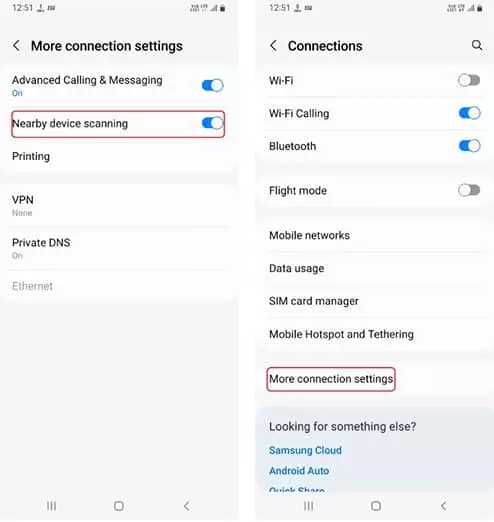
اگر میخواهید با سایر دستگاههای سامسونگی اطراف خود تعامل برقرار كنید میبایست از گزینه Nearby Device Scanning استفاده نمایید. استفاده از این روش آنطور كه باید مخاطب جذب نكرد، زیرا باعث میشد میزان باتری به سرعت تخلیه شود. میتوانید در صورت عدم تمایل به فعال بودن این گزینه، با چند گام كوچك آن را خاموش كنید.
مراحل خاموشی این تنظیم اولیه بدین صورت است كه باید وارد قسمت تنظیمات شوید و روی گزینه Connections كلیك كنید. پس از آن با ضربه روی More Connections Settings میتوانید به Nearby Device Scanning برسید و آن را غیر فعال نمایید.
3. روشن كردن Find My Device
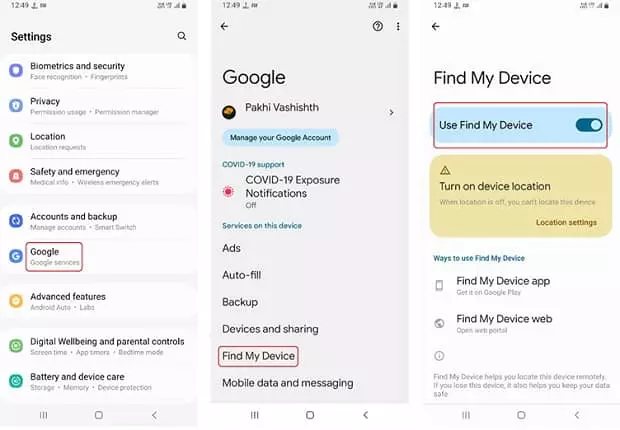
ممكن است گاهی پیش بیاید كه ندانیم گوشی همراه خود را كجا گذاشتهایم و دنبال آن بگردیم. ویژگی و قابلیت Find My Device برای چنین مواقعی ایجاد شده است. اگر گوشی شما به اینترنت متصل باشد میتوانید امیدوار باشید كه قابلیت مذكور با اتصال به اینترنت آن را بیابد و مكان دقیقش را اعلام كند.
برای فعال كردن این گزینه میبایست ابتدا وارد Settings شوید و گوگل را بیابید. بعد از یافتن این آپشن باید روی گزینه Find My Device كلیك كرده و آن را فعال كنید. استفاده از این امكان وقتی میسر خواهد بود كه سرویس مكانیابی روی گوشی مورد نظر فعال باشد، وگرنه فایدهای نخواهد داشت.
4. فعال كردن Reading Mode یا حالت مطالعه
یكی از جذابترین ویژگیها و قابلیتهای گوشی های سامسونگ، حالت مطالعه یا Reading Mode است كه كمك شایان توجهی به كاربرانی میكند كه استفاده مداومی از گوشی خود دارند. نور آبی صفحه نمایش میتواند در درازمدت روی چشمان شما اثر سوء بگذارد و حالت Reading Mode به داد كاربران میرسد تا جلوی این اتفاق را بگیرد.
اگر به طور روزانه از تلفن همراه خود استفاده زیادی میكنید بهتر است گزینه حالت مطالعه را فعال نمایید تا به سلامتی چشمان شما آسیبی نرسد. این قابلیت با ایجاد رنگهای زرد هم به چشم آسیب نمیرساند و هم الگوی خواب افراد را تنظیم میكند و ارتقا میدهد.
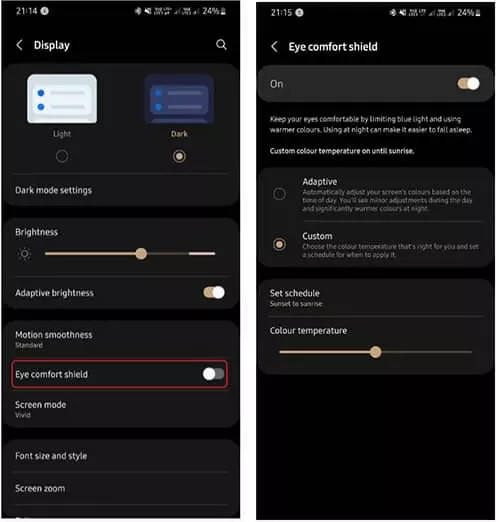
در صورتی كه قصد دارید این گزینه را فعال كنید ابتدا به قسمت تنظیمات رفته و روی گزینه Display كلیك كنید. بعد از آن روی گزینه Eye Comfort Shield ضربه بزنید تا كار تمام شود. از مطالعه و كار با گوشی خود لذت ببرید. بدین ترتیب آسیب كمتری هم به چشمان شما وارد خواهد شد.
5. گزینهای به نام Floating Notifications
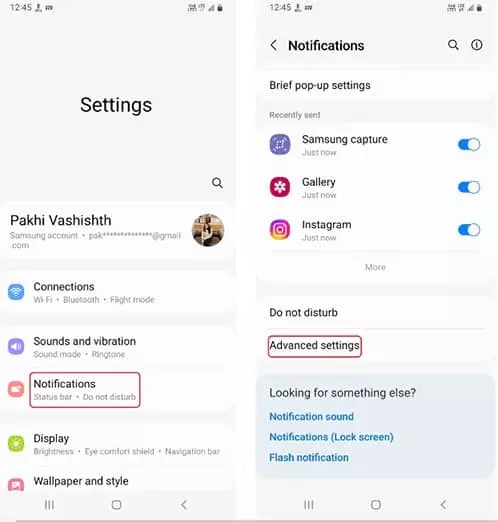
یكی از جالبترین تنظیمات پیش فرض گوشی های سامسونگ، Floating Notifications است. میتوانید نوتیفیكیشنها یا اعلاناتی كه در صفحه نمایش نشان داده میشوند را شخصیسازی كنید تا در مواقع نیاز دچار مشكل نشوید. با گزینه Floating Notifications قادر خواهید بود پیامها و دیگر اعلانات خود را در هر قسمت از صفحه نمایش كه تمایل دارید نشان دهید و برای این كار تنها كافی است مراحل زیر را انجام دهید.
به قسمت تنظیمات بروید و روی گزینه Notifications كلیك كنید تا Advanced Settings را ببینید. بعد از آن باید به منوی تنظیمات پیشرفته Floating Notifications بروید و حالتی كه دوست دارید به نمایش درآید را برگزینید.
۶. در حالت خواب قرار دادن برخی از برنامهها
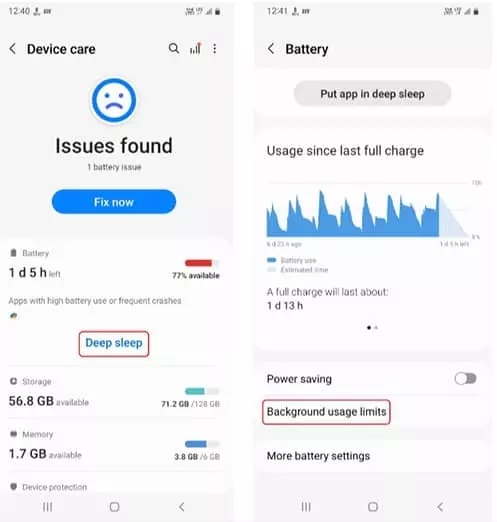
یكی از مهمترین قسمتهای گوشی هوشمند خصوصا برای جوانترها، باتری و ظرفیت آن است. گوشی هوشمندی كه انرژی باتریاش زود به زود تخلیه میشود خوشایند اغلب كاربران نیست. میتوانید برای طولانیتر شدن مدت زمان خالی شدن باتری یا شارژ خود، برخی از برنامهها را روی حالت خواب قرار دهید.
در اولین گام باید برنامههایی را انتخاب كنید كه كمترین استفاده را از آنها دارید. قابلیت مذكور یكی از بهترین ویژگیهایی است كه میتوان یافت. در این مرحله به جای این كه برنامه یا اپلیكیشن مورد نظر را پاك كنید، به آن استراحت میدهید تا نتواند از منابع باتری تغذیه كند.
برای فعال كردن این ویژگی باید ابتدا از قسمت تنظیمات گوشی خود Device Care را پیدا كنید. پس از آن كافی است كه روی گزینه Deep Sleep ضربه بزنید. در مراحل بعدی باید Background Usage Limits را باز كرده و گزینه Put Unused Apps to Sleep را فعال نمایید. توجه داشته باشید كه برای به خواب بردن هر برنامه میبایست تمامی این تنظیمات را برای آن اپلیكیشن اجرا كنید.
۷. انسداد ارسال برخی از اعلانها
برخی از اعلانها در صفحه قفل یا Lock Screen به نمایش در میآید و این كار علاوه بر مصرف انرژی باتری و كاستن از آن، به حفظ حریم خصوصی كاربران كمك شایانی میكند. برای این كه برخی از این اعلانها را وقتی كه صفحه نمایش گوشی ما قفل است محدود كنیم، باید مراحل زیر را انجام دهیم:
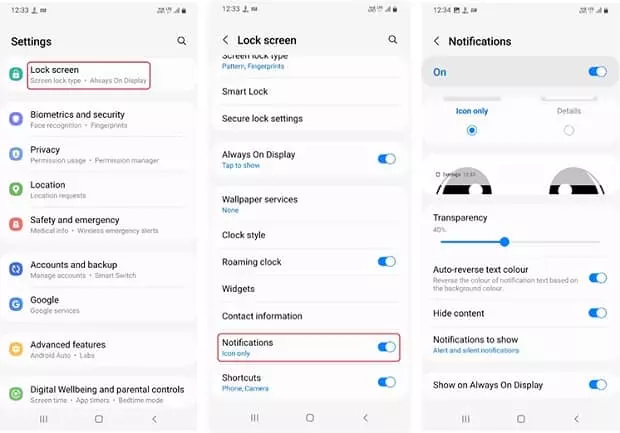
ابتدا وارد بخش Settings شوید و گزینه قفل صفحه نمایش یا Lock Screen را انتخاب كنید. سپس میتوانید در این بخش، اعلانهای به نمایش درآمده در صفحه قفل را غیر فعال كنید. یكی دیگر از قابلیتهای این قسمت، شخصیسازی كردن تنظیمات است.
۸. غیر فعال كردن تنظیمات شخصی سازی شده
وقتی با گوشی هوشمند خود كار میكنید، بر اساس نوع كار و محتوایی كه انجام میدهید، اطلاعات شما در حافظه گوشی ذخیره میشود و گوشی های گلكسی سامسونگ در طول زمان بر اساس آن اطلاعات دریافتی، تبلیغات همگام و شخصیسازی شده برایتان ارسال خواهد كرد.
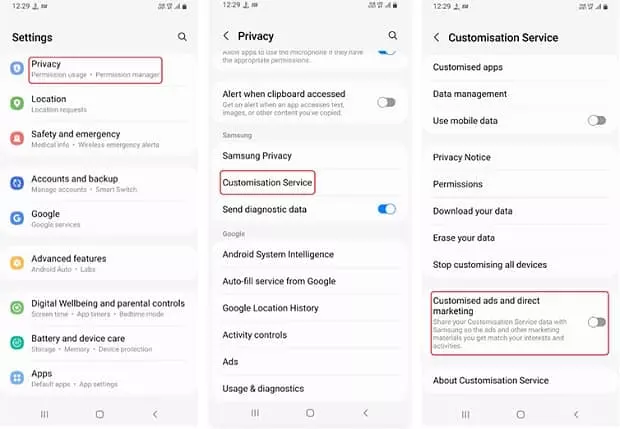
بنابراین دریافتیم كه هر كاربر بر اساس نوع كار و سلیقه و علایقی كه دارد، تبلیغات هدفمند دریافت خواهد كرد. برای این كه بتوانید این گزینه را غیر فعال كنید باید ابتدا به قسمت تنظیمات بروید و قسمت Privacy را باز كنید. بعد از آن با كلیك روی Customization Service كمی پایینتر رفته و گزینه Costomized ads and Direct Marketing را غیر فعال كنید.
9. استفاده از Google Password Manager
حتماً برای شما هم پیش آمده كه رمز عبور خود را فراموش كنید و بعد از آن سختیهای زیادی بكشید. در حال حاضر یكی از قابلیتهای كاربردی كه میتوان در گوشی های سامسونگ یافت، Google Password Manager است زیرا هم قابل اطمینان است و هم نیازی به پرداخت هزینه برای داشتن آن نیست.
نكته بعدی سهولت استفاده از آن در دسكتاپ و گوشی های موبایل است. قابل توجه كاربران گوشی های هوشمند سامسونگ این كه Samsung Pass تنها یك گزینه پیش فرض خواهد بود و میتوانید این گزینه را به Google Password Manager تغییر دهید و از آن بهره ببرید.
برای انجام این كار ابتدا به Settings بروید و وارد قسمت General Management شوید. بعد از آن روی گزینه Passwords and Autofill كلیك كرده و روی نماد تنظیمات ضربه زده و گوگل را برگزینید. نهایت كار با انتخاب گزینه Ok خواهد بود.
10. روشن كردن Wi-Fi Calling
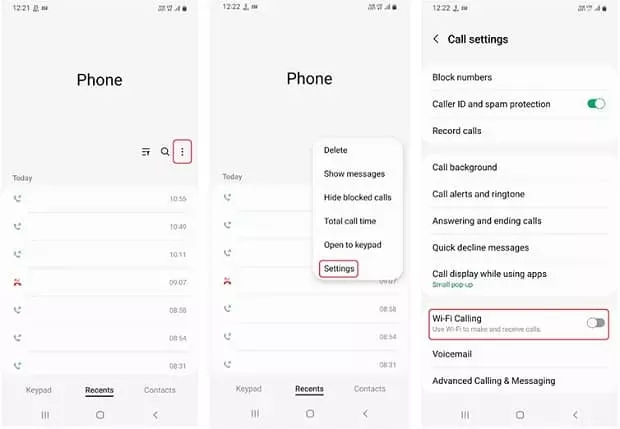
یكی از ویژگیهای جذابی كه گوشی های سامسونگ دارند، قابلیت Wi-Fi Calling است كه باعث میشود صدای تماسهای تلفنی شما بهبود یابد و شفافتر شود. از طرفی وقتی آنتندهی سیم كارت شما با مشكل مواجه است و نمیتوانید از آن بهره ببرید قادر خواهید بود به وای فای متصل شوید و با اطرافیان خود تماس اینترنتی برقرار كنید.
برای این كه گزینه مذكور فعال شود باید مراحل زیرا را طی كنید. ابتدا برنامه تماس را در تلفن همراه خود باز كنید و سپس روی نماد سه نقطه ضربه بزنید و گزینه Settings را انتخاب كنید. با اسكرول صفحه میتوانید گزینه Wi-Fi Calling را ببینید و آن را روشن كنید. متاسفانه این گزینه روی اغلب گوشی های سامسونگ ایرانی وجود ندارد یا كار نمیكند، اما مناسب برای استفاده در سفرهای خارجی خواهد بود.
سخن پایانی
در صورتی كه بتوانید نكات مذكور را رعایت كنید، تجربه خوبی از كار با گوشی های گلكسی سامسونگ خواهید داشت. تعبیه چنین تنظیماتی این است كه كاربران بتوانند از تلفن همراه راحتتر استفاده كنند و حین كار با آن دچار مشكل خاصی نشوند. از طرف دیگر میتوانید برخی از این تنظیمات را به طور دلخواه تغییر دهید و سفارشیسازی كنید.
به عنوان پیشنهادی برای كاربران، بهتر است تمامی این ده مورد (جز مورد آخر) را استفاده كنید در صورت عدم رضایت از آنها شرایط را به حالت سابق برگردانید. همچنین اگر تنظیمات دیگری روی محصولات سامسونگ میشناسید كه از قلم افتاده، ما را در جریان بگذارید. نظر شما درباره تنظیمات پیش فرض گوشی های سامسونگ چیست؟
منبع :